
Ta priročnik vam bo pokazal, kako prenesti iTunes glasbo na vašo Galaxy Note 9. Če ste šele preklopili iz iPhone-a, ko ste videli vse kul stvari, ki jih Galaxy Note 9 lahko doseže, boste imeli veliko vprašanj. Na primer, kako hitro prenesti iTunes, namesto da bi zapustili svojo glasbeno zbirko.
Samsungova Galaxy Note 9 lahko ponudi veliko. Dobite celodnevno življenjsko dobo baterije in priključek za slušalke, dve stvari, ki ju ljubitelji glasbe obožujejo. Apple je ukinil slušalke in ljudje niso zadovoljni z njim. Zaradi tega nekateri uporabniki iPhonea prehajajo s iPhonea na Android.
Preberite: 10 Najboljše aplikacije za predvajalnik glasbe za Android
Na srečo obstaja več različnih načinov, da dobite vse svoje iTunes glasbo. Lahko ga premaknete neposredno iz starega iPhonea v Galaxy Note 9 ali pa ga kopirate iz računalnika. Spodaj jih bomo podrobno razložili, da boste lahko še naprej uživali v glasbi.

Kako prenesti iTunes glasbo na Galaxy Note 9
Pregledali bomo nekaj različnih načinov za prenos vsega, najprej z najpreprostejšo metodo. Preprosta metoda kopiranja in lepljenja z aplikacijo. Samsung ima preprosto orodje, ki opravi vse za vas. Samsungova aplikacija SmartSwitch bo prenesla celoten telefon, aplikacije, besedilna sporočila, dnevnike klicev, nastavitve in vso glasbo. To je rešitev "vse v enem". Najprej bomo začeli s tem.
Prenesite iTunes s funkcijo SmartSwitch
SmartSwitch je aplikacija, ki je že nameščena na vsakem telefonu Samsung. Sedaj ga morate namestiti na osebni računalnik ali Mac. Samsung SmartSwitch lahko prenesete v računalnik ali uporabite kabel USB za prenos vsega iz telefona v telefon. Tako ali drugače deluje odlično.
Priključite kabel iPhone Lightning na iPhone in USB konec na Samsung dongle v škatli z Galaxy Note 9. Ta mali ključ (na sliki spodaj) je tisto, kar naredi to delo. Nato poiščite in zaženite aplikacijo SmartSwitch. Za več podrobnosti upoštevajte Samsungovo uporabo SmartSwitch.

Sledite navodilom na zaslonu in prenese celotno iPhone in iTunes knjižnico v približno 30 minutah. Dajte ali vzemite nekaj minut, odvisno od tega, koliko glasbe imate. Poleg tega boste s 128 GB pomnilnika na opombi 9 imeli veliko prostora. Če ne, dodajte kartico microSD in vstavite 400 GB v notranjost.
Lahko pa tudi prenesete SmartSwitch za vaš računalnik in ga uporabite za vlečenje in spuščanje glasbe iz računalnika (iTunes datoteka) v notranji pomnilnik Galaxy Note 9. t Če vam to zveni zmedeno, je naš naslednji korak podoben, vendar za prenos in iskanje glasbe za vas uporablja orodje "vse v enem".
Prenesite iTunes z metodo povleci in spusti
Osebno je metoda povleci in spusti najenostavnejši način. Da ne omenjam, lahko nadzorujete, kaj se ali ne prenaša na novi telefon. To v bistvu povezuje telefon z računalnikom, nato pa ročno povlečete in spustite glasbo na opombo 9.
Telefon vključite v računalnik s priloženim kablom ali kartico microSD, nato povlecite vse skladbe, albume ali zbirke v novo mapo. Lahko jo poimenujete Glasba ali iTunes Music. To premakne vse naenkrat in je zelo preprosto. Nato boste v beležki ali na SD kartici lahko vstavili vso glasbo, ki jo boste lahko vstavili in vzeli s seboj, ko boste nadgradili. Tukaj lahko najdete glasbo v računalniku.
S priloženim kablom USB-USB Type-C povežite telefon in začnite.
Lokacije iTunes
- Windows XP - C: Dokumenti in nastavitve (uporabniško ime) Moji dokumenti Moja glasba iTunes
- Windows 7, 8, 10 ali Windows Vista - C: (uporabniško ime) Moja glasba iTunes
- Mac OS X / Visoka Sierra, etc - / users / username / Music / iTunes
Ko boste našli svojo mapo za glasbo iTunes, jo boste želeli odpreti in jo uporabiti na namizju. Zdaj preprosto povežite Galaxy Note 9 preko USB na računalnik ali vstavite SD kartico. Morda boste morali povleči navzdol vrstico z obvestili v telefonu in izberite možnosti USB za vklop protokola Media Transfer Protocol (MTP). Tako lahko telefon in računalnik med seboj govorita.
Če imate Mac, telefona ne boste videli, dokler ne prenesete programa Android File Transfer. Namestite to, potem boste videli nekaj podobnega naši sliki spodaj. Poiščite ali ustvarite glasbeno mapo in začnite.
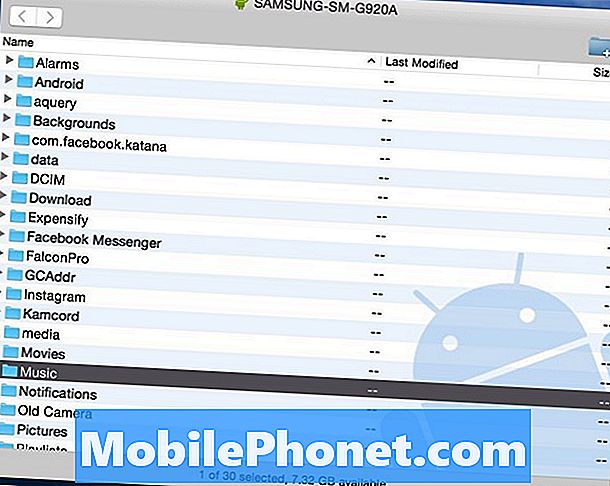
Zdaj, samoKliknite mapo iTunes Music ste pustili na namizju ali iz našega prvega niza navodil inpovlecite v mapo »Glasba« ali katero koli mapo v oknu Android File Transfer zgoraj. V bistvu, povlečete vse pravice iTunes na opombo.
Preberite: Najboljše kartice MicroSD za Galaxy Note 9
Če nimate dovolj prostora, uporabite kartico microSD iz našega priporočenega seznama zgoraj. Ko se prenos konča, izključite telefon in uživajte v glasbi z eno od številnih aplikacij za predvajalnik glasbe za Android.
iTunes na orodje za prenos Android
Nato lahko uporabite eno od več orodij za prenos iTunes za vas. Tisti, ki raje ne kopajo po datotekah in mapah, lahko uporabljajo iTunes za prenos Galaxy Android. To je brezplačno orodje, ki ga lahko prenesete v operacijskem sistemu Windows ali Mac, s katerim lahko preprosto prenesete svoje stvari. To je zelo priročno in zmogljivo orodje, vendar se osredotočamo predvsem na glasbo in iTunes posebej.
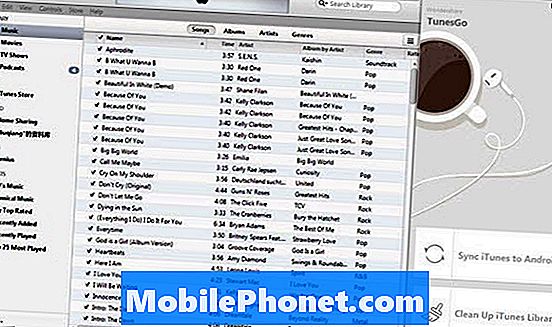
Ko namestite preprosto orodje za prenos na vaš PC ali Mac, to naredi skoraj vse za vas. Ali to samodejno odpre iTunes, najde glasbo in vam da en preprost gumb »Prenos«, da pritisnete. Je preprosta za uporabo. Povežite Galaxy Note 9 z računalnikom in sledite navodilom na zaslonu. Izbirate lahko med dvema možnostma: “Sinhronizirajte iTunes s sistemom Android"In"Čiščenje knjižnice iTunes”.
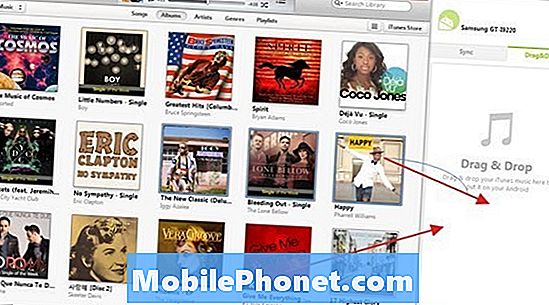
Kliknite na "Sinhronizirajte iTunes s sistemom Android", Nato izberite" Celotna knjižnica "ali" Izberi sezname predvajanja ", da sinhronizirate iTunes z novo Galaksijo. Deluje za glasbo, filme in druge vrste datotek. Izberite, kaj želite prenesti, in vsi ste nastavljeni.
Prenesite iTunes v glasbo Google Play
In na koncu lahko uporabite Google Play Music, kar priporočamo. To je ena najboljših možnosti na splošno, ne samo za uporabnike iPhone ali Android. Prenesete lahko 50.000 skladb brezplačno ali pretočite iz oblaka. Celotno knjižnico iTunes lahko prenesete preko WiFi, nato jo naložite v oblak, tako da ne zapravlja prostora na Galaxy Note 9. Google Music vam omogoča shranjevanje do 50.000 skladb v oblaku, popolnoma brezplačno.
Pojdite v Google Play Music v spletnem brskalniku v računalniku. Tapnite tri vrstice v zgornjem levem kotu in se pomaknite navzdol do »nalaganje glasbe«. Zdaj preprosto prenesite orodje za upravljanje glasbe.
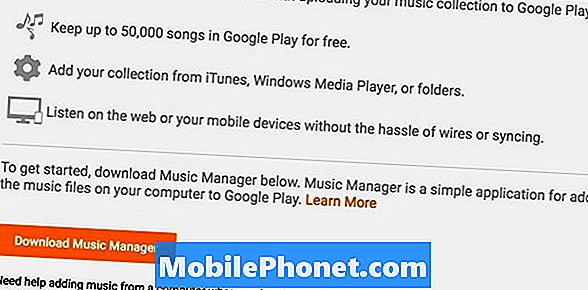
Prijavite se v svoj Gmailov račun, namestite Music Manager in sledite navodilom na zaslonu. Googlovo orodje bo skeniralo vaš računalnik in našlo vse glasbe, nato pa takoj preneslo celotno zbirko. NamenjenNastavitve> Nastavitve nastavitve za nalaganje.
Drugi podatki
Za konec, zdaj, ko imate vso svojo glasbo, uporabite enega od teh vrhunskih glasbenih predvajalnikov Android, da uživate v svojem najljubšem albumu. Vse, razen ene od metod, ki smo jih pravkar razložili, fizično postavljajo glasbo v telefon. Tako boste lahko uživali v glasbi, ne da bi se ukvarjali s tem, da ste obtičali v oblaku, brez internetne povezave. Vendar pa metoda Google Glasba postavlja vse v oblak. To pomeni, da boste porabili mesečni podatkovni načrt ali potrebovali WiFi, da boste lahko uživali v glasbi.
Osebno imam vso svojo glasbo na microSD kartici. Ne zato, ker me skrbi shranjevanje, saj obstaja 128 GB, ampak zato, ker želim, da je na voljo 24 ur na dan.


